Como duplicar uma página do WordPress (inclui vídeo)
Publicados: 2020-05-06
Última atualização - 8 de julho de 2021
Criar uma versão duplicada de uma página do WordPress pode ajudá-lo a gerenciar o conteúdo com mais eficiência às vezes. Quando você precisa fazer modificações em uma página ativa do WordPress, como você a gerenciará sem afetar a experiência do usuário? Você pode criar uma cópia da página, fazer as modificações necessárias e atualizar a página ativa facilmente. Neste artigo, discutiremos como você pode duplicar uma página do WordPress facilmente.
Duplicar posts e páginas do WordPress é essencialmente o mesmo processo. Já publicamos um artigo descrevendo como você pode duplicar uma postagem do WordPress. Como alguns de nossos leitores manifestaram o desejo de ver uma demonstração com páginas, estamos criando uma especificamente para duplicar uma página do WordPress. Aqui vamos discutir como você pode duplicar manualmente uma página do WordPress, bem como como você pode usar um plugin para alcançá-lo.
Por que você precisa duplicar uma página do WordPress?
Às vezes, você deseja fazer edições em uma página existente do WordPress. Você pode não querer fazer alterações na página ativa. Nesse caso, você poderá duplicar a página e fazer as edições sem afetar a página ativa. Em seguida, você pode substituir a página antiga pela editada de maneira fácil e rápida.
Isso pode ser eficaz quando você deseja reutilizar uma página antiga em seu site. Você pode duplicar a página antiga, fazer modificações nela e publicar a nova postagem.
Como duplicar uma página do WordPress?
Agora, você deve estar se perguntando por que não pode simplesmente copiar e colar o conteúdo em outra página. Isso ajudará você a copiar apenas o conteúdo. A imagem em destaque, as configurações de SEO, as configurações de postagem etc. não serão copiadas quando você copiar o conteúdo. Além disso, quando você deseja duplicar várias páginas do WordPress ao mesmo tempo, isso pode ser muito esforço manual. No entanto, você encontrará plugins que o ajudarão a duplicar uma página do WordPress facilmente. E alguns plugins permitem duplicar várias páginas também. Vamos demonstrar como você pode duplicar uma página do WordPress usando um plugin.
Copie apenas a parte do conteúdo
Primeiro, veremos como você pode copiar o conteúdo diretamente de uma página existente.
No editor Gutenberg, você pode ir para as configurações de 'Mais ferramentas e opções' e clicar na opção 'Copiar todo o conteúdo'. Agora todo o conteúdo será copiado.
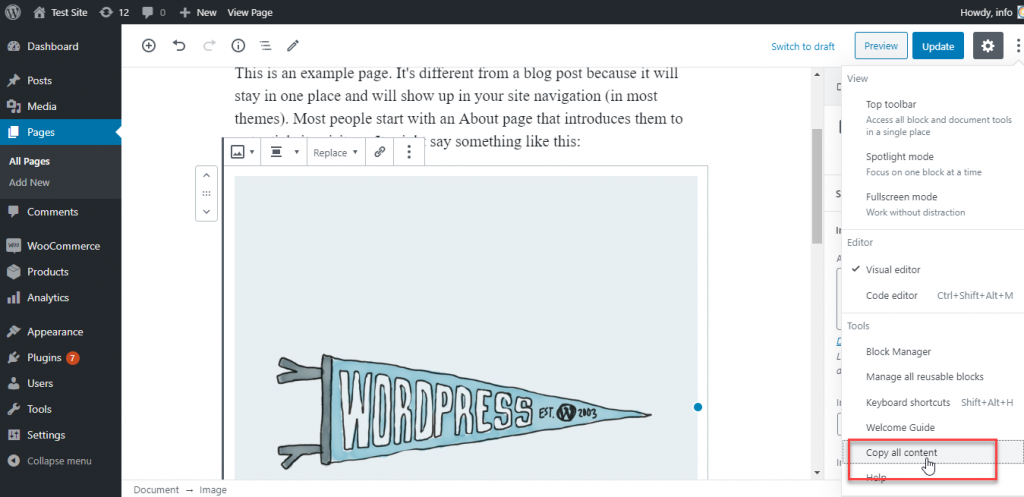
Agora você pode adicionar uma nova página do WordPress e colar o conteúdo nela. Dessa forma, você verá que todo o conteúdo foi copiado da página antiga, incluindo imagens.
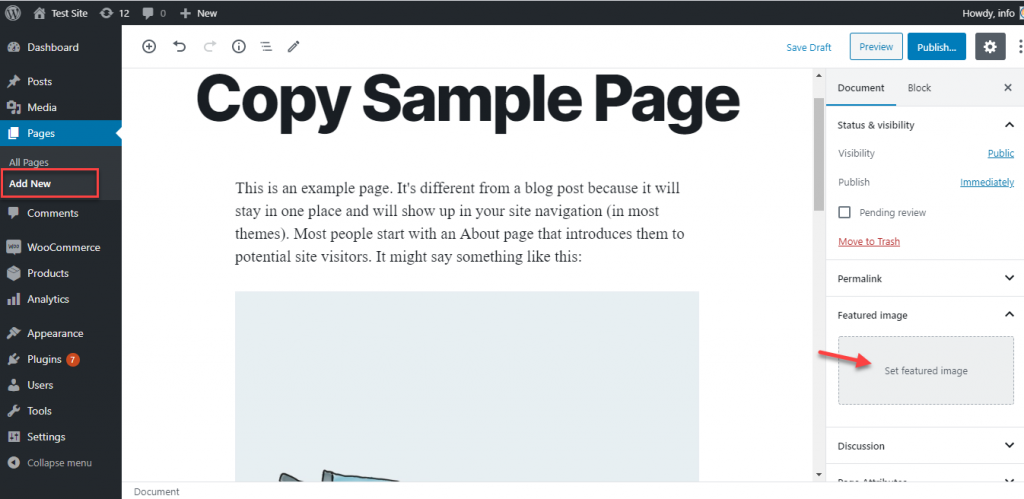
E, se você estiver usando o editor clássico, poderá copiar todo o código html de uma página e colá-lo em uma nova página.
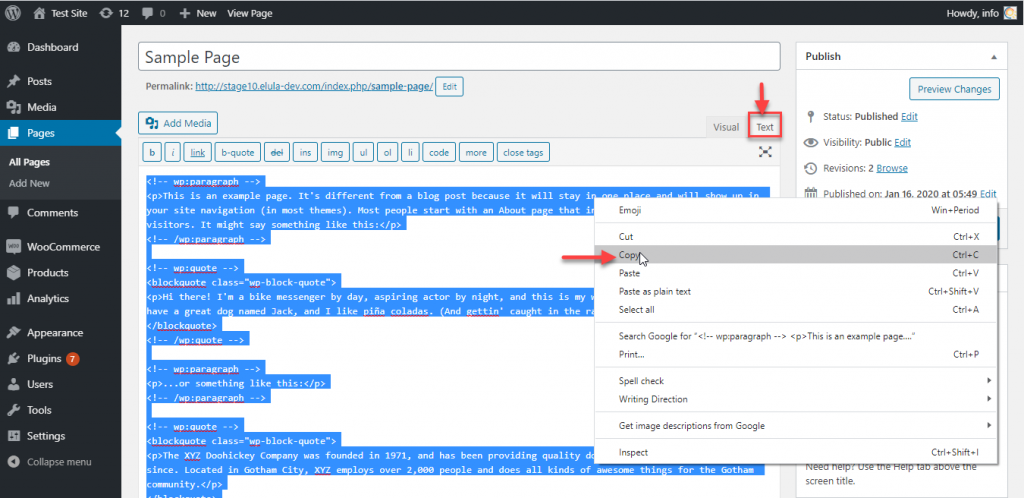
Como você pode ver, a imagem em destaque e outras configurações não serão copiadas. Isso significa que você terá que aplicar essas configurações novamente manualmente.
Este é o lugar onde os plugins vêm para jogar. Vamos demonstrar como você pode duplicar facilmente uma página do WordPress usando um plugin popular.
Como duplicar uma página do WordPress com a ajuda do plugin Duplicate Page?
Duplicate Page é um plugin popular que o ajudará a duplicar facilmente uma página, postagem ou página personalizada do WordPress. Você pode duplicar uma página do WordPress em um único clique e pode salvar a página como rascunho, pendente, privada ou publicação. O plug-in oferece vários recursos adicionais para ajudá-lo a gerenciar seu conteúdo sem esforço.
Características
- Permita que apenas funções de usuário específicas acessem o plug-in.
- O filtro está disponível para determinar se a opção de duplicar páginas em tipos de postagem deve ser exibida.
- Escolha onde mostrar o link do clone.
- Escolha qual status será atribuído a uma postagem duplicada.
- Redirecionar quando clicado em um link de clone.
- Adicione prefixo e sufixo às postagens.
- Altere o título do link do post duplicado.
Agora, vamos ver como você pode duplicar uma página usando este plugin.
Configurando o plug-in
Instale e ative o plug-in como faria para qualquer outro plug-in do WordPress.
Consulte este artigo se você não estiver familiarizado com o processo de instalação e configuração de um plugin do WordPress.
Depois de instalar o plugin, você pode ir para a página de configurações. Aqui você verá quatro opções, que você precisa configurar:
- Escolha o Editor – Você pode escolher o editor preferido para suas páginas – Gutenberg ou Classic. (Observe que você precisará do plugin Classic Editor para poder usar o editor clássico do WordPress nas versões mais recentes do WordPress)
- Status de postagem duplicada – Aqui você encontrará opções para escolher o status padrão da postagem duplicada. Você pode escolher entre Rascunho, Publicar, Privado ou Pendente.
- Redirecionar para depois de clicar no link 'Duplicar isto' – Após ativar este plugin, suas listas de posts terão um link 'Duplicar isto'. A opção que você escolher aqui determinará para onde você será redirecionado após clicar neste link. Você pode escolher a lista Todas as páginas ou a página de edição da página recém-duplicada.
- Duplicar o sufixo do post – Esta opção permitirá que você adicione um sufixo à página ou título do post duplicado. Isso ajudará você a distinguir facilmente a versão duplicada da original.
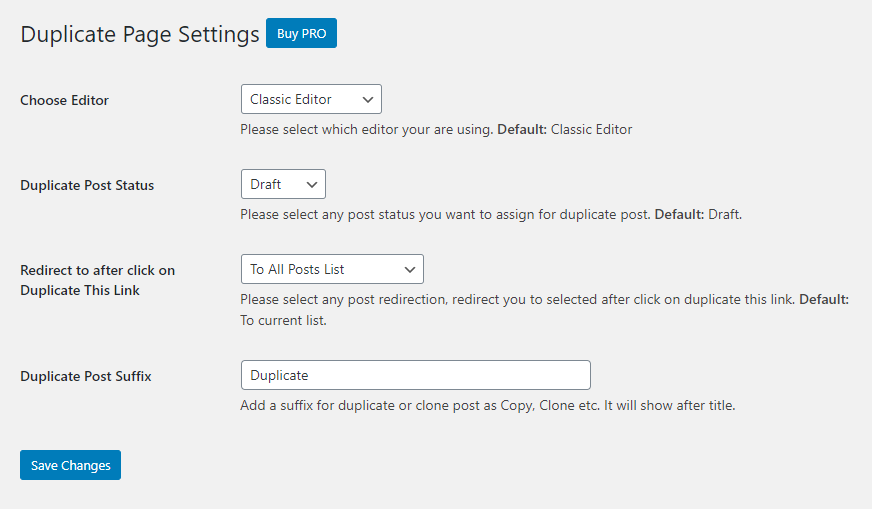
Duplicando a página
Depois de configurar tudo de acordo com seus requisitos, você pode Duplicar a página. Vá para a página que você deseja duplicar, passe o cursor ao redor dela e você encontrará a opção 'Duplicar isto'. Clique nesta opção e você verá a página duplicada com todas as suas configurações.

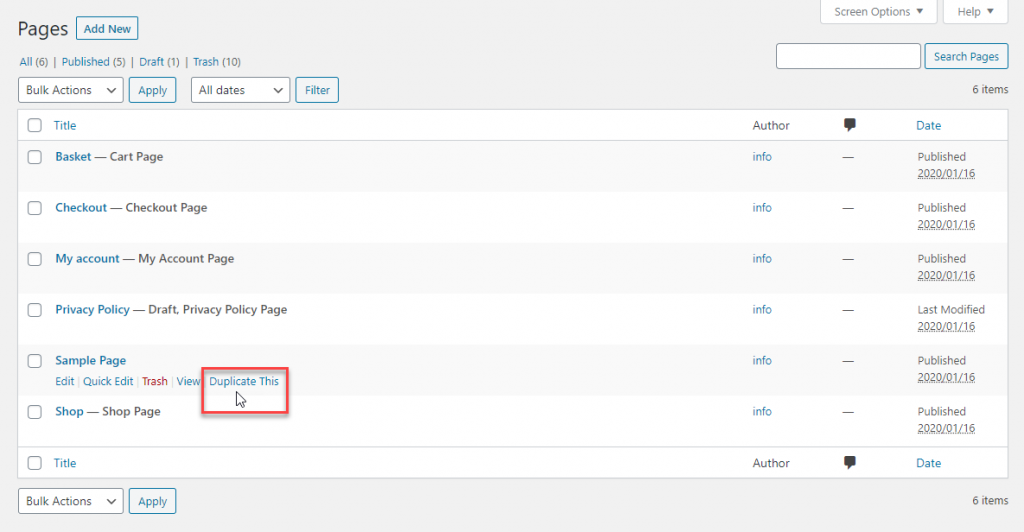
Depois de clicar na opção, você pode ver a página em que uma duplicata foi criada e adicionada à lista. Se você especificou um sufixo para ser adicionado ao título da página, também poderá identificá-lo facilmente.
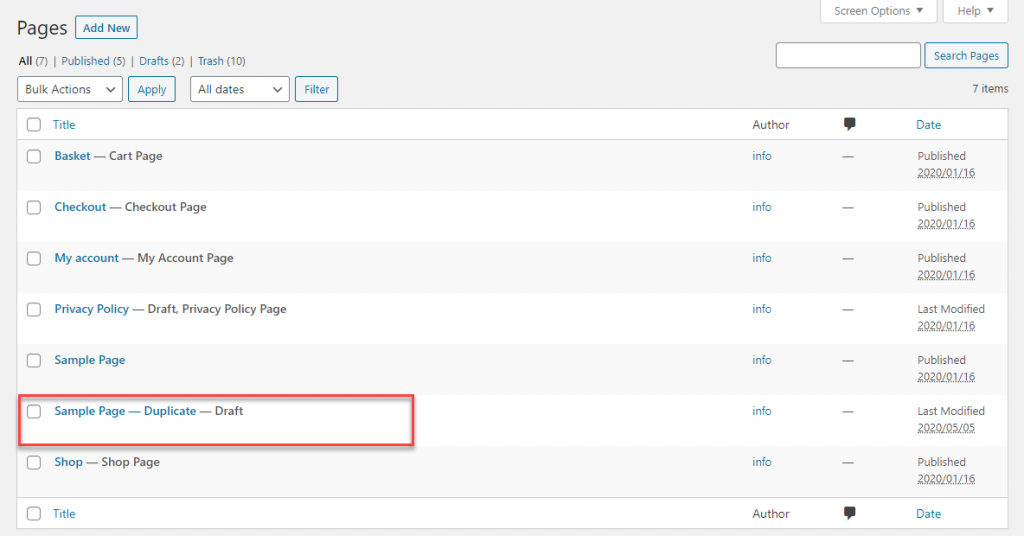
Outros plugins que ajudarão você a duplicar uma página do WordPress
Você também encontrará alguns outros plugins que o ajudarão a duplicar uma página do WordPress facilmente. Aqui está uma olhada em alguns deles e suas características.
Postagem duplicada
Esta é outra opção popular para duplicar páginas e posts do WordPress. Você poderá duplicar postagem de qualquer tipo e fazer modificações nela. O plugin cria uma opção 'Clone' abaixo da página ou título da postagem, na qual você pode clicar para duplicá-la. Você também pode escolher a opção de clonagem no menu de ações em massa e duplicar mais de uma postagem ou página por vez. O plug-in também oferece várias opções de personalização nas quais você pode restringir o uso deste plug-in apenas para determinadas funções de usuário ou apenas tipos de postagem.
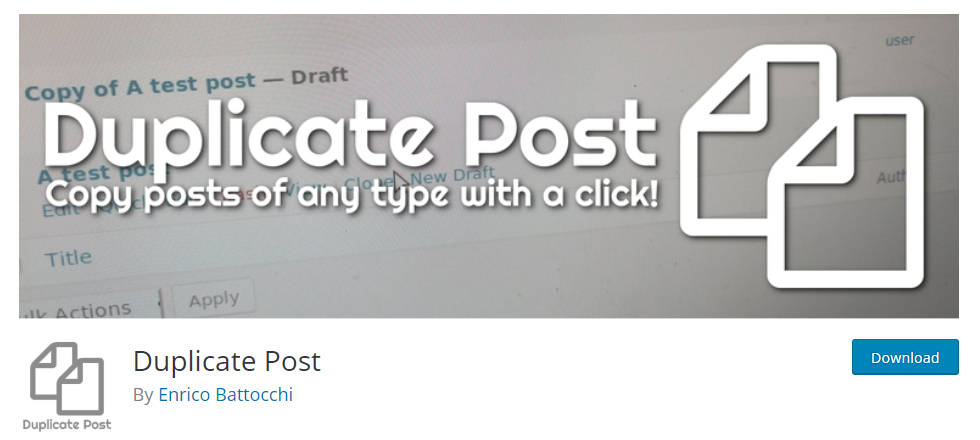
Características
- Clone posts e páginas em seu site WordPress.
- Postagens e páginas duplicadas em massa.
- Opção para abrir a postagem ou página duplicada como um novo rascunho.
- Opção para clonar posts e páginas do front-end usando a tag template.
- Restringir a opção de clonagem apenas para funções de usuário ou tipos de postagem específicos.
Pós-duplicador
Você pode criar uma duplicata exata de um post ou página do WordPress usando este plugin. O plug-in também suporta tipos de postagem, campos e taxonomias personalizados. Ele tem configurações simples e você pode facilmente duplicar um post ou página com ele. Observe que este plugin não passará comentários para a postagem duplicada.
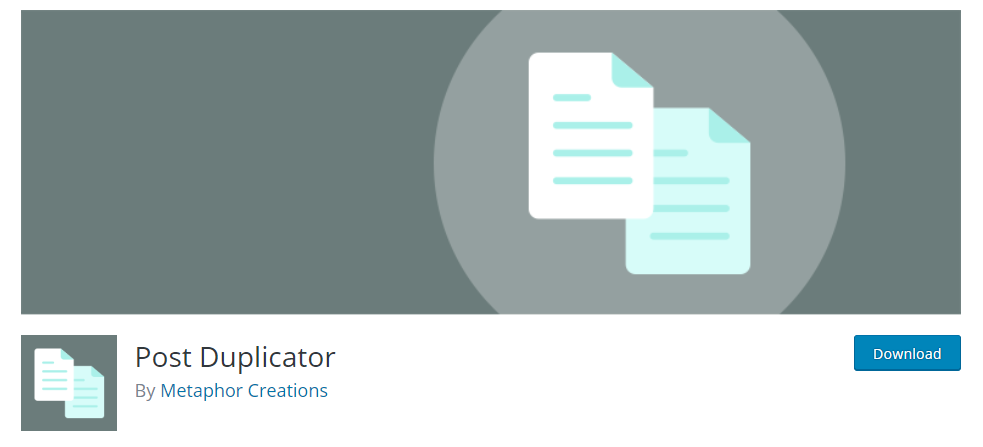
Características
- Duplique facilmente a página ou postagem do WordPress.
- Inclua tipos de postagem personalizados, taxonomias e campos para duplicar.
- Configurações simples.
- Opção para alterar o carimbo de data/hora em uma postagem.
Duplicar página e postagem
Este plugin irá ajudá-lo a duplicar posts, páginas e tipos de posts personalizados facilmente em seu site WordPress. Tem opções mínimas, mas pode executar o processo muito rapidamente.
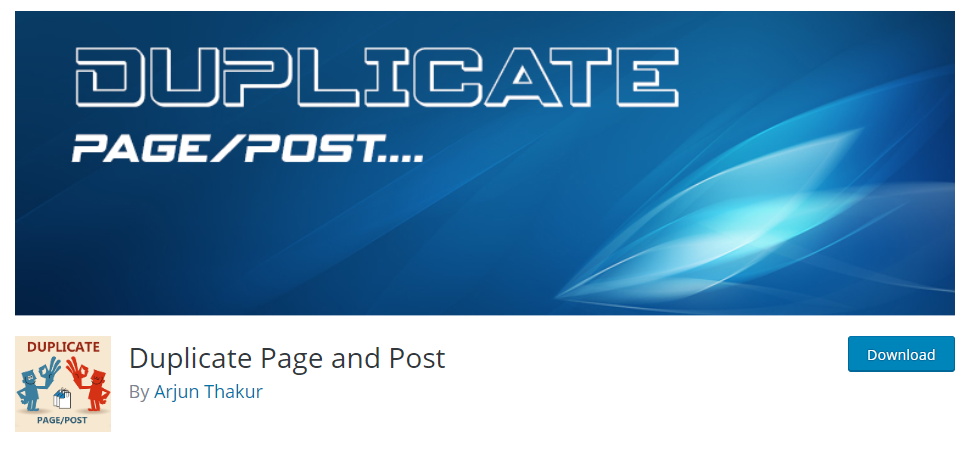
Características
- Duplicar páginas do WordPress, postagens e tipos de postagem personalizados.
- Escolha qual editor você deseja usar.
- Adicione um sufixo ao título da cópia recém-criada.
- Personalize o texto do link para duplicar uma postagem ou página.
- Escolha como redirecionar depois de clicar no link para duplicação.
- Selecione o status da postagem ou página copiada.
Para simplesmente duplicar o conteúdo, você pode copiar e colar diretamente do editor. No entanto, se você deseja duplicar várias páginas juntas ou deseja copiar as configurações da página também, é necessário usar um plug-in. Espero que este artigo tenha ajudado você a entender como duplicar uma página do WordPress em ambos os cenários. Deixe-nos um comentário se você tiver uma pergunta.
Confira o vídeo aqui:
Leitura adicional
- Como duplicar uma postagem do WordPress?
- Migrar postagens do WordPress com imagem destacada
- Importando produtos WooCommerce
